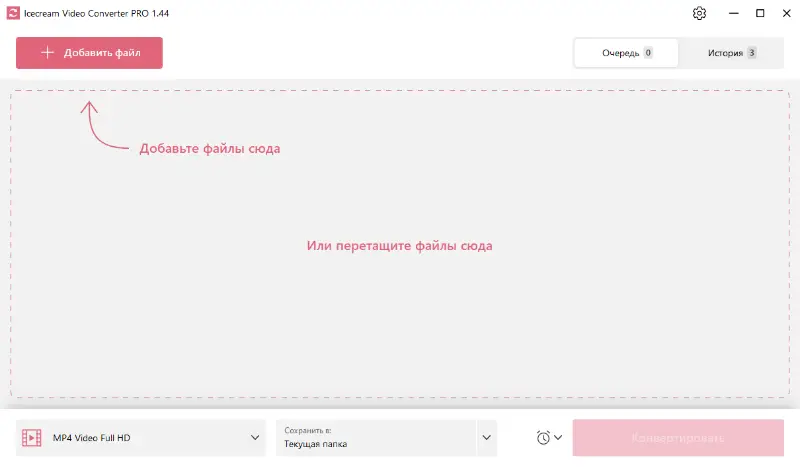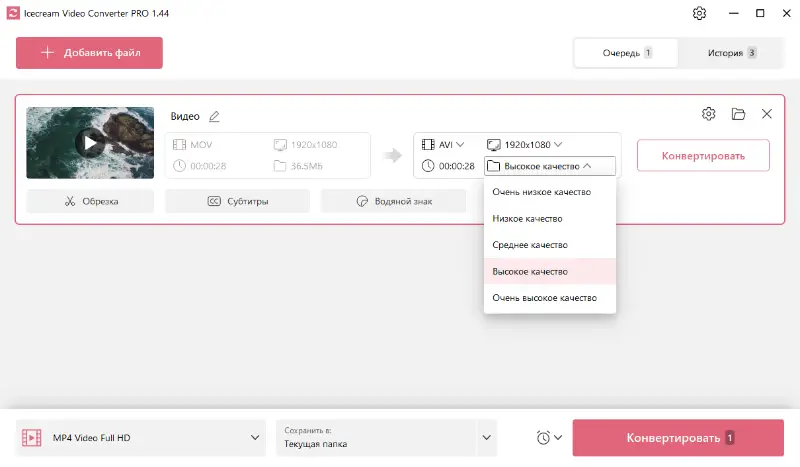Как конвертировать MOV в AVI бесплатно
Совместимость формата MOV со многими программами и приложениями ограничена. Поэтому вы можете конвертировать MOV в AVI, чтобы облегчить работу с этим расширением. Это особенно полезно при обмене видео с другими людьми, у которых может не быть медиаплеера, поддерживающего файлы расширения MOV. AVI формат более популярный, распространенный и простой в работе.
Формат MOV, разработанный компанией Apple, - это мультимедийный контейнер, который обычно используется для хранения видеофайлов и часто ассоциируется с технологией QuickTime.
В этой статье мы рассмотрим 4 эффективных конвертера MOV в AVI. От удобных видео конвертеров для ПК до простых онлайн конвертеров - найдите идеальное решение под ваши потребности.
Icecream Video Converter
Легко балансировать между форматами, если на вашем компьютере установлен лучший бесплатный конвертер видео для Windows. Например, Icecream Video Converter поддерживает различные аудио и видео форматы и помогает переключаться между ними в несколько кликов мыши.
Как конвертировать MOV в AVI в 4 шага с Icecream Video Converter
1. Прежде всего, вам необходимо скачать видео конвертер на русском. Завершите установку и запустите конвертер файлов.
2. Нажмите кнопку "Добавить файл". Щелкните один раз на области с надписью "Нажмите здесь, чтобы выбрать файл...", чтобы открыть Проводник компьютера. Найдите нужный файл MOV и импортируйте его в конвертер. Вы также можете перетащить видео в окно конвертера видео и преобразовать несколько файлов MOV в AVI одновременно.
3. Выберите формат "AVI" как выходной. Вы также можете обрезать видео перед конвертированием, добавить водяной знак и субтиты. Нажмите для этого на соответствующие кнопки в интерфейсе конвертера видео
4. Нажмите "Конвертировать", чтобы начать преобразование видео из MOV в AVI.
Когда изменение формата видео будет завершено, вы увидите всплывающее окно с сообщением и кнопкой "Открыть папку". Созданные видео также будут доступны через панель "История" в конвертере файлов.
Плюсы:
- Бесплатный конвертер видео с удобным интерфейсом. Полностью русифицирован и доступен на русском языке.
- Поддерживает широкий спектр входных и выходных форматов - MOV, FLV, SWF, OGG, MP3 и WAV и другие.
- Предлагает возможность изменить формат видео сразу для нескольких файлов (пакетная обработка).
- Предоставляет возможность настройки параметров вывода (качество и расширение видео).
CloudConvert
Попытка конвертировать MOV в AVI может оказаться непростой задачей, особенно если на вашем компьютере нет подходящего видеоконвертера. К счастью, есть простое и эффективное решение - онлайн конвертер видео файлов. Одним из таких инструментов является CloudConvert. Этот онлайн конвертер позволяет пользователям конвертировать документы, изображения, аудио и видео, в разные форматы.
Как конвертировать MOV в AVI онлайн в CloudConvert
1. Зайдите на сайт. Вы можете создать учетную запись, однако это не обязательно.
2. Нажмите кнопку "Выбрать файл" и выберите видео для конвертации.
3. В раскрывающемся меню рядом с пунктом "Преобразовать в" выберите AVI в качестве выходного формата. При необходимости вы также можете добавить больше файлов, чтобы изменить формат видео в пакетном режиме.
Также есть возможность настроить параметры конвертации видео, нажав на значок гаечного ключа. Это включает в себя настройку качества видео и аудио, разрешения, частоту кадров и т. д.
4. После того как вы определитесь с настройками, нажмите кнопку "Конвертировать видео". Вы увидите индикатор выполнения, показывающий состояние процесса преобразования из MOV в AVI.
5. Как только файл будет готов, нажмите кнопку "Загрузить", чтобы сохранить преобразованное видео AVI на свой компьютер, телефон или планшет.
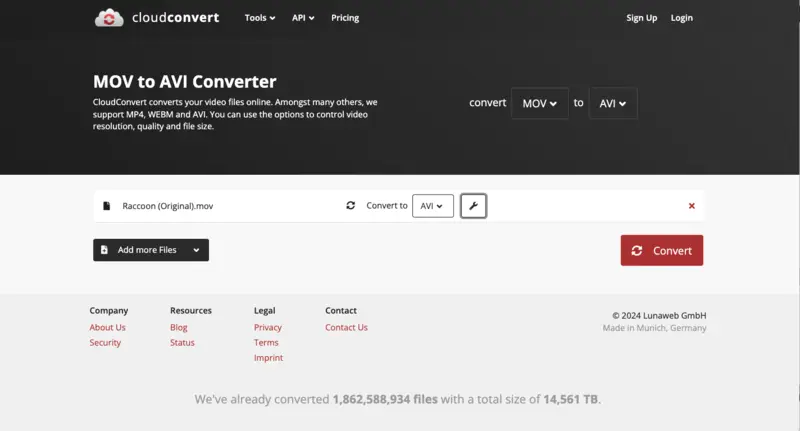
Плюсы:
- Бесплатное использование для базовых конвертаций видео.
- Поддерживает множество видеоформатов, включая WMV, Webm, MKV и др.
- Не требует установки дополнительного конвертера видео для ПК.
Минусы:
- Некоторые расширенные функции требуют платной подписки.
- Бесплатное конвертирование видео онлайн ограничено максимальным размером файла в 25 ГБ.
FreeConvert
FreeConvert - еще один онлайн конвертер видео. Он поддерживает различные типы файлов, включая документы, изображения, аудио и видео. Конвертер файлов предлагает удобный интерфейс и позволяет выполнять пакетное преобразование.
Как преобразовать видео из MOV в AVI используя FreeConvert:
1. Откройте сайт в браузере и нажмите "Выбрать файлы".
2. Выберите файл MOV с вашего компьютера. Импортируйте его в онлайн конвертер. Доступна пакетная обработка, поэтому вы мжете добавить сразу несколько видео.
3. После загрузки файла выберите "AVI" в выпадающем меню "Выходной формат".
Опционально: Вы можете изменить настройки видео, такие как разрешение, частота кадров и битрейт, нажав на значок шестеренки.
4. Нажмите кнопку "Конвертировать" и дождитесь окончания конвертации из MOV в AVI.
5. Нажмите "Скачать", чтобы сохранить преобразованный файл в формате AVI.
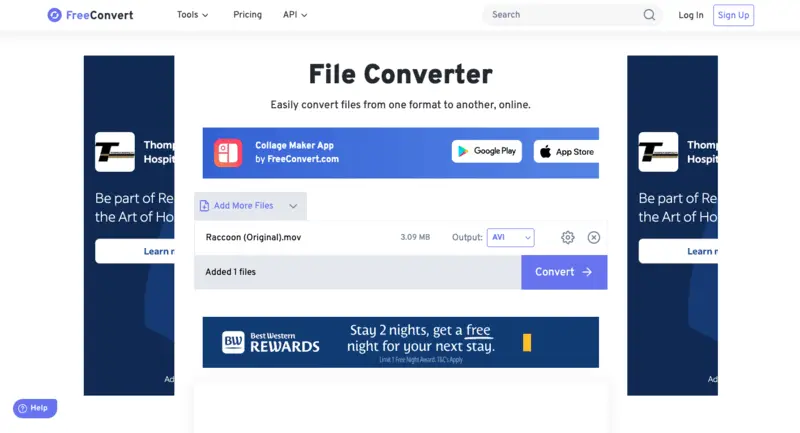
Плюсы:
- Конвертер видеофайлов бесплатен для использования.
- Нет необходимости скачать видео конвертер на ПК.
Минусы:
- Ограничение на размер файла - 1 ГБ за одно преобразование.
- Много яркой отвлекающей рекламы вокруг рабочей области онлайн конвертера видео.
1-Click Video Converter
1-Click Video Converter предлагает простой и эффективный способ конвертировать видео и аудиофайлов на macOS. Удобный интерфейс, отличное качество вывода и разнообразие поддерживаемых форматов сделали его предпочтительным выбором для многих маководов.
Как конвертировать видео MOV в AVI на Маке:
1. Скачайте 1-Click Video Converter из App Store и запустите приложение.
2. Нажмите кнопку "Добавить файл", чтобы загрузить видео в конвертер. Вы также можете перетащить их вручную.
3. В списке "Профиль" выберите AVI в качестве желаемого выходного формата. Ниже, в разделе "Назначение", выберите папку для сохранения файла. Для этого нажмите "Просмотреть".
Дополнительную настройку полученного файла можно выполнить, нажав кнопку "Настройки".
4. Нажмите кнопку "Конвертировать", чтобы начать изменение формата видео. Ваш файл MOV будет преобразован в формат AVI всего за несколько секунд.
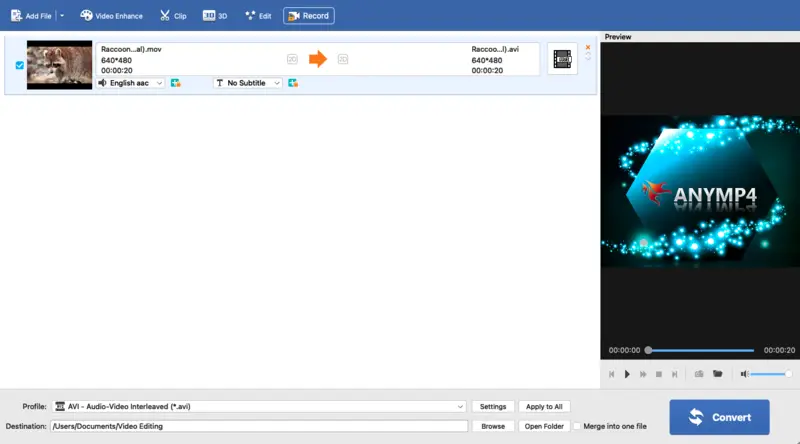
Плюсы:
- Бесплатный конвертер видео для экосистемы Apple.
- Поддерживает пакетное преобразование.
- Умеет работать с различными форматами, в том числе конвертировать аудио.
Минусы:
- Могут возникнуть технические проблемы с очень большими файлами.
Причины конвертировать MOV в AVI
У вас возникли проблемы с воспроизведением видео в формате MOV? Вы хотите поделиться своими видео с друзьями или коллегами, у которых нет проигрывателя MOV? Преобразование файлов MOV в AVI может оказаться тем решением, которое вам нужно.
Вот несколько причин, по которым вам стоит подумать о конвертации MOV в AVI:
- Большая совместимость. Преимущество AVI заключается в совместимости с различными платформами, такими как Windows, Linux и Android, в то время как файлы MOV используются в основном на устройствах Apple.
- Меньший размер файла. Файлы AVI обычно меньше по размеру, чем видео MOV. Это упрощает процесс передачи или обмена видео в Интернете без потери качества.
- Лучшее сжатие. AVI предлагает лучшие возможности сжатия видео, что означает, что вы можете сэкономить больше места на вашем устройстве без потери качества видео.
- Удобное редактирование. Улучшать видео стало еще удобнее благодаря широкой поддержке формата AVI среди программ для монтажа видео
- Быстрая потоковая передача. Скорость потоковой передачи файлов AVI выше, чем у MOV, благодаря их меньшему размеру и лучшему сжатию.
- Поддержка DVD. AVI - предпочтительный формат для записи видео на DVD, поскольку он способен плавно конвертироваться в DVD-совместимые форматы.
MOV или AVI: сравнительная таблица
| Характеристика | MOV | AVI |
|---|---|---|
| Размер файла | Обычно больше. | Обычно меньше. |
| Сжатие | Поддерживает сжатие с потерями и без потерь. | В основном используется сжатие без потерь. |
| Совместимость | Лучше всего работает с устройствами и программным обеспечением Apple. | Широко поддерживается на всех платформах. |
| Поддерживаемые кодеки | Многочисленные кодеки (H.264, ProRes и т. д.). | Поддерживает многие, но менее универсален, чем MOV. |
| Синхронизация | Отличная синхронизация аудио и видео. | Синхронизация может варьироваться в зависимости от кодека. |
| Польза | Предпочтителен для фильмов высокой четкости. | Часто используется для видео стандартного разрешения. |
Часто задаваемые вопросы
- Сколько времени занимает конвертирование MOV в AVI?
- Продолжительность процесса конвертирования MOV в AVI зависит от размера файла и скорости вашего компьютера. В среднем он может занять от нескольких минут до часа.
- Пострадает ли качество при конвертировании MOV в AVI?
- При конвертировании MOV в AVI возможна некоторая потеря качества, поскольку это разные форматы файлов с разными методами сжатия. Однако при использовании хорошего конвертера видео разница не должна быть заметна.
- Как различные кодеки влияют на преобразование MOV в AVI?
- Они отвечают за кодирование и декодирование видео- и аудиоданных. Выбор кодека может повлиять на размер файла, качество и совместимость преобразованного AVI файла. Выбирайте DivX, Xvid и H.264.
- Что делать, если процесс не удался или выдает ошибки?
- Проверьте наличие обновлений видеоконвертера, убедитесь, что вы используете совместимые кодеки, и убедитесь, что файл MOV не поврежден. Попробуйте другой видео конвертер или измените настройки, возможно, это также поможет решить проблему.
Советы
- Используйте мощный конвертер видео, чтобы обеспечить плавное и успешное преобразование между форматами MOV и AVI.
- Перед конвертированием проверьте размер и степень сжатия файла MOV. Это поможет вам определить подходящие настройки для конвертации в AVI, чтобы сохранить качество видео.
- Большинство видео конвертеров позволяют настраивать такие параметры вывода, как разрешение, частота кадров и битрейт. Поэкспериментируйте с этими настройками, чтобы найти оптимальную для ваших нужд.
- Если у вас есть несколько MOV файлов, которые нужно конвертировать, эффективнее делать это не по одному, а партиями. Это сократит время и усилия, необходимые в конечном итоге.
- Если вы не хотите загружать конвертеры видео для компьютера, существует множество онлайн конвертеров, которые быстро и без усилий преобразуют MOV в AVI. Не забудьте выбрать надежный конвертер.
- Обязательно регулярно проверяйте наличие обновлений для выбранного вами видеоконвертера. Это обеспечит наличие новейших функций и исправлений ошибок для более плавного процесса конвертации.
- При конвертировании из одного формата в другой всегда есть риск потери качества. Помните об этом и выбирайте подходящие настройки, чтобы свести к минимуму возможные потери.
- Всегда полезно создать резервную копию исходных файлов MOV, прежде чем конвертировать их в формат AVI. Таким образом, если в процессе конвертирования что-то пойдет не так, у вас останется копия исходных файлов.
Заключение
Преобразование из MOV в AVI может быть легко осуществлно с помощью этих практических советов и приемов. Просто не забывайте выбирать надежные бесплатные видеоконвертеры, экспериментировать с настройками вывода и всегда иметь резервную копию исходных файлов.
Используя эти рекомендации, вы сможете без труда изменить формат ваших видео файлов с MOV на AVI.